Windows10系统怎样查看侦听端口?win10查看侦听的端口图文教程
来源:Ghost系统之家浏览:时间:2022-08-31 20:03:39
用DOS命令来看被侦听的端口是我们使用电脑不可缺少的一个步骤,在win10系统中,其实还有一个更加便捷的方法那就是在资源监听器里面也可以查看,下面小编就为大家讲解Windows10系统怎样查看侦听端口?
具体方法如下:
打开电脑,找到左下角的开始选项并点击。
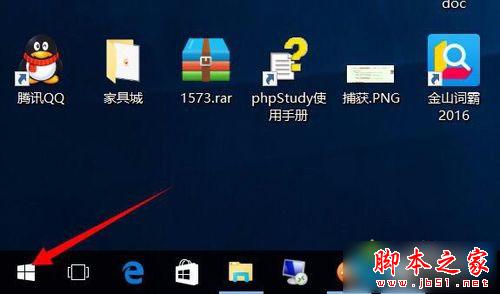
打开所有程序,找到【WINDOWS管理工具】。
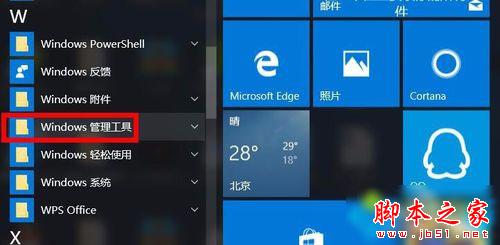
点击【WINDOWS管理工具】,展开菜单项,找到【资源监视器】,红框已经标出。
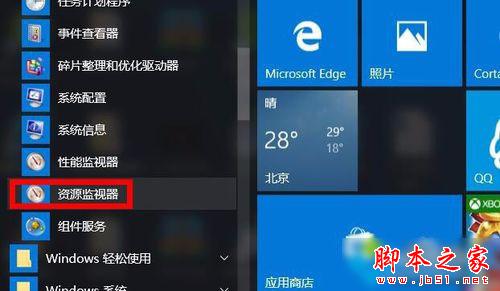
进入资源监视器页面后,找到【网络】并点击,红框中已经标出。
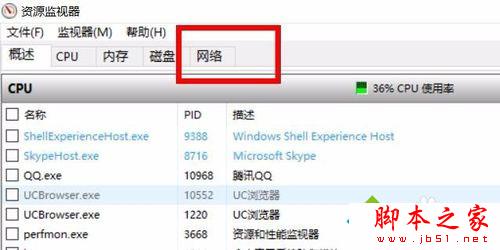
在网络栏目中我们会看到【侦听端口】选项,红框中已经标出。
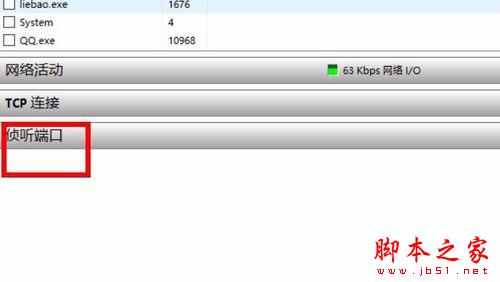
查看右侧,我们会看到一个下拉三角,箭头已经指出。
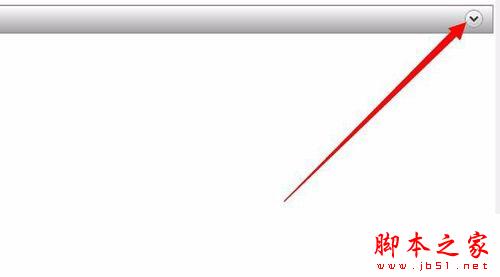
展开箭头,我们就可以看到被侦听的端口啦。
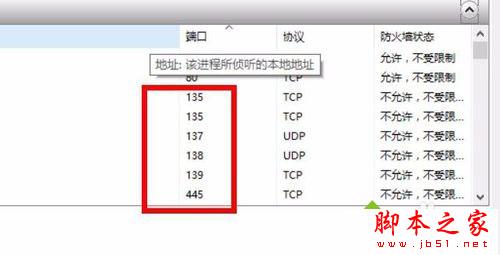
以上就是小编为大家推荐的win10查看侦听的端口图文教程,更多精彩教程请关注!
推荐系统
番茄花园 Windows 10 极速企业版 版本1903 2022年7月(32位) ISO镜像快速下载
语言:中文版系统大小:3.98GB系统类型:Win10新萝卜家园电脑城专用系统 Windows10 x86 企业版 版本1507 2022年7月(32位) ISO镜像高速下载
语言:中文版系统大小:3.98GB系统类型:Win10笔记本&台式机专用系统 Windows10 企业版 版本1903 2022年7月(32位) ISO镜像快速下载
语言:中文版系统大小:3.98GB系统类型:Win10笔记本&台式机专用系统 Windows10 企业版 版本1903 2022年7月(64位) 提供下载
语言:中文版系统大小:3.98GB系统类型:Win10雨林木风 Windows10 x64 企业装机版 版本1903 2022年7月(64位) ISO镜像高速下载
语言:中文版系统大小:3.98GB系统类型:Win10深度技术 Windows 10 x64 企业版 电脑城装机版 版本1903 2022年7月(64位) 高速下载
语言:中文版系统大小:3.98GB系统类型:Win10电脑公司 装机专用系统Windows10 x64 企业版2022年7月(64位) ISO镜像高速下载
语言:中文版系统大小:3.98GB系统类型:Win10新雨林木风 Windows10 x86 企业装机版2022年7月(32位) ISO镜像高速下载
语言:中文版系统大小:3.15GB系统类型:Win10
相关文章
- 2016年最受欢饮的Linux发行版排行榜曝光
- Win10 恢复上涨!全球市场份额达 57.83%:Win7 继续下滑
- win7系统中的宽带和wifi叠加提升网速?
- Windows10如何删除电子邮件账户
- Win7中通过修改注册表自定义开机登陆界面的背景图片图文教程
- 如何修改Linux账户的默认Shell类型?
- 盗版windows系统用360/腾讯/官方升级Win10正式版真的能洗白吗?
- 升级光纤后网速慢怎么办?光纤网速变慢的原因与解决办法
- macOS Big Sur 11.4 Beta 1(版本号20F5046g)正式发布
- 苹果macOS Sierra夜间模式截图曝光
- Linux系统怎么更改默认网关?
- Mac版Chrome浏览器无法打开12306登录页面的解决方法
- 在CentOS中制作BGP路由的教程
- Surface Pro 3笔记本一键U盘重装系统win8详细图文教程
热门系统
- 1华硕笔记本&台式机专用系统 GhostWin7 32位正式旗舰版2018年8月(32位)ISO镜像下载
- 2雨林木风 Ghost Win7 SP1 装机版 2020年4月(32位) 提供下载
- 3深度技术 Windows 10 x86 企业版 电脑城装机版2018年10月(32位) ISO镜像免费下载
- 4电脑公司 装机专用系统Windows10 x86喜迎国庆 企业版2020年10月(32位) ISO镜像快速下载
- 5深度技术 Windows 10 x86 企业版 六一节 电脑城装机版 版本1903 2022年6月(32位) ISO镜像免费下载
- 6深度技术 Windows 10 x64 企业版 电脑城装机版2021年1月(64位) 高速下载
- 7新萝卜家园电脑城专用系统 Windows10 x64 企业版2019年10月(64位) ISO镜像免费下载
- 8新萝卜家园 GhostWin7 SP1 最新电脑城极速装机版2018年8月(32位)ISO镜像下载
- 9电脑公司Ghost Win8.1 x32 精选纯净版2022年5月(免激活) ISO镜像高速下载
- 10新萝卜家园Ghost Win8.1 X32 最新纯净版2018年05(自动激活) ISO镜像免费下载
热门文章
常用系统
- 1雨林木风Ghost Win8.1 (X64) 极速纯净版2019年5月免激活) ISO镜像高速下载
- 2深度技术Ghost Win8.1 x32位 特别纯净版2019年11月(免激活) ISO镜像高速下载
- 3深度技术 Windows 10 x86 企业版 电脑城装机版2018年10月(32位) ISO镜像免费下载
- 4新萝卜家园电脑城专用系统 Windows10 x86 企业版 版本1507 2021年11月(32位) ISO镜像高速下载
- 5番茄花园 Windows 10 六一节 极速企业版 2020年6月(32位) ISO镜像快速下载
- 6番茄花园Ghost Win8.1 (X32) 纯净版2021年3月(免激活) ISO镜像免费下载
- 7新萝卜家园 Ghost Win7 x64 SP1 极速版2019年8月(64位) 高速下载
- 8电脑公司Ghost Win7 x64 Sp1装机万能版2020年7月(64位) ISO镜像免费下载
- 9雨林木风Ghost Win7 x64 SP1 极速装机版2022年5月(64位) 高速下载
- 10深度技术Ghost Win8.1 x32位 特别纯净版2022年4月(免激活) ISO镜像高速下载






















